Недавно у меня произошло весьма прискорбное событие: вышла из строя планка оперативной памяти. Поскольку емкость ее 4 Гб, то компьютер стал заметно медленнее работать. А еще мне понадобилось установить программу, которая заняла около 3 Гб дискового пространства. И вот тут-то мой компьютер стал "полным тормозом" при обращении к диску. Постоянно начал наблюдаться свопинг, то есть подкачка данных между диском и оперативной памятью.
Прикидывая, что же сделать для ускорения работы своего любимого компа (раньше, с 8 Гб оперативной памяти, я как-то об этом и не задумывался), вспоминаю про файл подкачки pagefile.sys. Для тех, кто про него забыл, напомню, что его изначальная идея состояла в том, что он являлся как бы продолжением оперативной памяти на диске. И было это тогда, когда оперативная память стоила больших денег, а ее приобретение было очень затруднительно в финансовом плане. Вот как раз здесь-то и приходил на помощь сей файл, снимая ограничения в оперативной памяти и позволяя пользователю запустить любую программу.
Так. Смотрю, сколько же у меня осталось свободного места на системном диске, где, как и положено, располагается мой soft, и обнаруживаю, что его, увы, осталось совсем мало. Идея ясна: место надо увеличить, урезав один из логических разделов.
Обращаюсь к проверенной годами бесплатной программе EASEUS Partition Manager Home Edition, с помощью которой процесс изменения логических разделов максимально прост. И тут меня ждет неприятный сюрприз: последняя (9-я) версия не дает изменять размеры разделов визуально, как я делал в предшествующих версиях. Пришлось поднять старую версию (хорошо, что она сохранилась в запасниках!) Итак, добавляю еще десяток гигабайт к диску С:. В EASEUS Partition Manager Home Edition это делается так.
- Выполняю команду Resize/Move Partition. Появляется окно "Resize/Move Partition".
- Устанавливаем нужный размер в поле "Partition Size:". То же можно сделать перетягиванием размеров диска на панели с графическими значками дисков.
- Поскольку я увеличиваю размер С: и уменьшаю его для раздела F:, то делаю это так:
- Уменьшаю размер F:, перетягивая его левую границу вправо, после чего между ним и диском E: образуется незанятое дисковое пространство.
- Перетягиваю вправо поочередно диск E:, а потом D:, чтобы незанятое дисковое пространство находилось сразу справа от С:
- Щелкаем кнопку "Apply".
- Выдается запрос на необходимость перезагрузки операционной системы.
В процессе перезагрузки EASEUS Partition Manager Home Edition перехватывает управление и выполняет действия изменения размеров логических дисков. При этом процесс изменения размера очень шустр для незанятого дискового пространства и относительно долог для больших разделов логических дисков, содержащих информацию. Например, весь процесс переброски 10 Гб с диска F: с последующим добавлением этого пространства для С: занял около 70 мин. на моем двухъядерном AMD Phenom II с тактовой частотой 3 ГГц. При этом я особо не заморачиваюсь, выполняя все операции модификации размеров дисков за один раз, хотя настоятельно рекомендую делать их поочередно, за несколько проходов.
При успешном окончании всех действий произойдет повторная перезагрузка с сообщением, что все прошло нормально.
Теперь начинаю разборку с самим файлом подкачки. Сначала выясняю его размер и вижу, что он, мягко говоря, не впечатляет. Поскольку рекомендуется размер файла подкачки оставлять на усмотрение Windows, то выполняю следующее:
- В свойствах "Мой компьютер" перехожу на вкладку "Дополнительно".
- В группе "Быстродействие" щелкаю кнопку "Параметры".
- В окне "Параметры быстродействия" перехожу на вкладку "Дополнительно".
- В группе "Виртуальная память" щелкаю кнопку "Изменить".
- В окне "Виртуальная память" устанавливаю переключатель в положение "Размер по выбору системы".
- Щелкаю кнопку "Задать".

Задумываюсь, что бы такое еще сотворить для повышения быстродействия... Вспоминаю уже подзабытую мною программульку PageDefrag известного разработчика Марка Руссиновича (скачать ее можно с компьютерного портала Softodrom.ru по ссылке). Ее рекомендуется использовать с программой-дефрагментатором в операционных системах Windows NT/2000/XP/2003. Кроме оптимизации и дефрагментации реестра, программа дефрагментирует ещё ряд системных файлов, недоступных для оптимизации обычным дефрагментатором, в том числе и файл подкачки.
Устанавливаю ее. Обращаю внимание на ее "установку", поскольку она более чем необычна. Итак, загружаем инсталляционный файл pagedfrg.exe и попадаем в следующее окно.
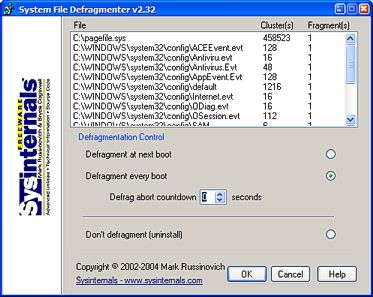
Выставляем установки так, как это показано на рисунке, и щелкаем "ОК". Вот это и будет установкой... Теперь при загрузке операционной системы PageDefrag будет дефрагментировать как файл реестра, так и еще нескольких системных файлов.
Кстати, деинсталляция программы также осуществляется из этого модуля, для чего следует установить переключатель в положение "Don't defrag (uninstall)" (не дефрагментировать, деинсталлировать).
И вот после выполнения всех описанных действия с удовольствием наблюдаю, что компьютер - несмотря на весомую потерю оперативной памяти - опять "крутится" довольно шустро.
И последнее, но не менее важное. Все вышеописанное верно для операционной системы Windows XP.
Валерий ФЕТИСОВ






















Комментарии
В описанной ситуации для ускорения работы компьютера лучше использовать для файла подкачки другой физический диск при наличии такового. Если его нет, то любой логический, кроме диска С. В этом случае образ диска С (а делать его надо!) будет гораздо меньше. Размер файла подкачки для Windows XP х32 должен быть равен трём размерам RAM, но при 4 Гб RAM не более рекомендованного, как указано на скриншоте в статье. При этом его надо задать вручную, указав одинаковые начальную и конечную величины, равными максимальной. Это позволит на слабых машинах избежать длительного процесса увеличения файла подкачки при его нехватке. Для Windows 7 х64 лучше поставить автоматический размер. Указанное выше проверено на многих компьютерах. Ссылку на утилиты Руссиновича надо давать не левую, а родную, актуальную, вот она: http://technet.microsoft.com/ru-ru/sysinternals/bb545027(en-us).aspx, ну или конкретно http://technet.microsoft.com/ru-ru/sysinternals/bb897426.
Для neschur - у вас малый опыт работы с Windows уважаемый линуксоид. А кто написал: "windows просто обожает свопить, даже когда это совершенно не нужно". Интересно, каким образом определяется нужность свопинга? ))) Значит нужно, и не надо ей мешать. Своп на флешке? Не пробовал, позволит ли ХР. Но в семёрке это и так реализовано в технологии Ready Boost, причём одно другому не мешает. Игрушки игрушками, но при работе с графикой и серьёзными офисными файлами при небольшой (до 4 гиг) оперативке без свопа никак. Мне кстати моя семёрка при 8 гигах памяти рекомендовала 12 гиг свопа. Не напрягает, места не жалко, а тормозов нет.
Методика, описанная в статье, в сущности правильная. Известно это все еще со времён Windows 98. Так что всё дальнейшее - мелкое ворчание. Автор с одной стороны описывает "горе" от порчи планки памяти, а потом сообщает нам, что память стала нынче дешевой :) В конкретных обстоятельствах статьи 8/4 Гб оперативки будут видны только из под 64-битной XP, которая из-за своей глючности как-то мало распространена. 70 минут на перемещение 10Гб данных это всё-таки следствие подхода, ориентированного на использование исключительно бесплатного софта. Думаю, что недорогой Acronis Disk Director сработает более эффективно.
Я вот ещё забыл упамянуть что 32bit windows без PAE тоже рекомендует файл подкачки таким образом. При наличии 4Гб она видит только 3.5Гб, однако рекомендует файл подкачки целых 6Гб.
Валерий, укажите места, где ошибки, мы тогда исправим.
Ошибок больше нет, только завышенные вдвое размеры оперативной памяти.
И еще . В статье не акцентировалось, что акцент в статье действительно на FREEWARE, то есть я умышленно не рассматриваю платный софт, хтотя бы даже "недорогой". Такой подход позволяет ЛЮБОМУ пользователю выполнить рассматриваемые действия.